pokud jde o výrobu flash prezentace jeden by mohl myslet na vytvoření vektorové grafiky, akční skripty nebo jiné typy multimediálního obsahu. Zatímco vytváření takového obsahu ve formátu SWF je dostatečně jednoduché, přidání do MS PowerPoint může být obtížné pochopit. V tomto příspěvku si ukážeme, jak přidat Flash animaci v aplikaci PowerPoint.
ujistěte se, že váš soubor SWF je v reprezentativním tvaru
před přidáním souboru SWF v aplikaci PowerPoint se ujistěte, že je v reprezentativním tvaru a že je připraven pro vaše publikum. V případě, že nevíte, jak vytvořit Flash animace, můžete pomocí videí a fotografií vyjádřit své nápady a uložit je ve formátu SWF pomocí továrního softwaru iPixSoft Flash Gallery. S pomocí této aplikace založené na systému Windows můžete přidat nabídky, fotografie, videa a uspořádat je v pořadí vytvořit prezentaci ve Flashi. Prezentace můžete ukládat v mnoha formátech, včetně SWF, HTML 5, stejně jako v různých formátech videa.
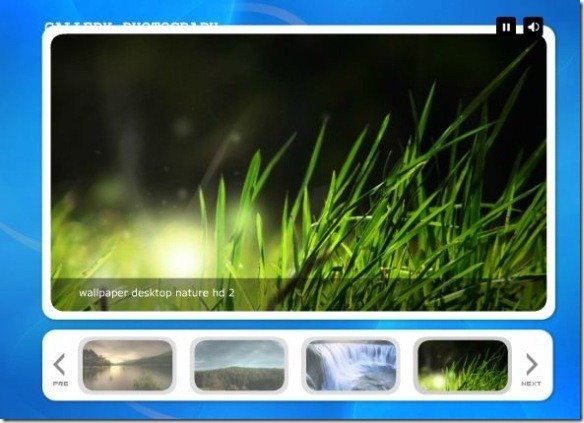
Stáhněte si SlideDynamic Add-in pro přidání souborů SWF v aplikaci PowerPoint
Chcete-li přidat soubor SWF do aplikace PowerPoint, budete muset stáhnout a nainstalovat SlideDynamic add-in, který umožňuje přidávat Prezis, PDF, Vimeo videa a další typy obsahu do prezentací PowerPoint. Po instalaci doplňku přejděte na kartu SlideDynamic a klikněte na Vložit Adobe Flash.swf.
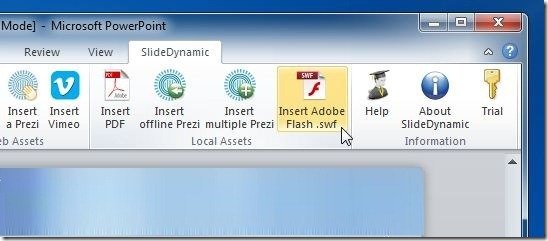
otevře se nové okno, odkud budete vyžadovat výběr souboru a jeho vlastností. Můžete například povolit možnost smyčky pro přehrání souboru ve smyčce po jeho přidání do aplikace PowerPoint nebo vložení souboru (pro soubory PPTM s povolením makra).
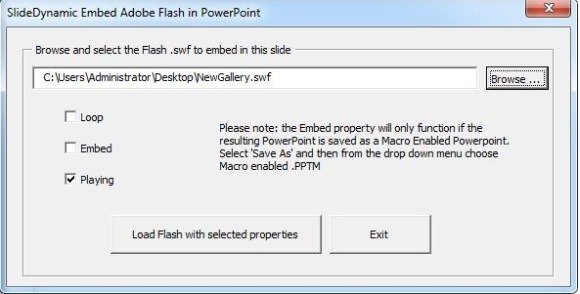
umístěte Flash animaci na snímek
po přidání souboru SWF na snímek se objeví obrázek s křížkem (jak je uvedeno níže). To znamená, že Vaše Flash animace byla přidána do snímku a zobrazí se, jakmile vstoupíte do režimu Prezentace. Ujistěte se, že jste soubor Flash vhodně umístili na snímek přetažením (např. umístěním do středu snímku).
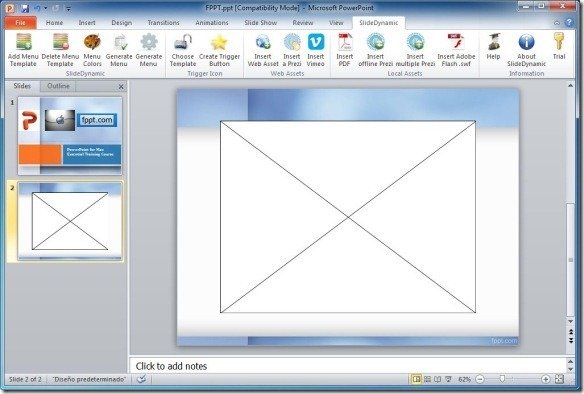
přehrajte svou Flash prezentaci v režimu Prezentace
po přidání souboru SWF do vaší prezentace můžete vstoupit do režimu prezentace a přehrát ji. Tímto způsobem můžete na své snímky přidat Flash animace a když prezentace dosáhne snímku s animací, přehraje ji. Můžete také jednoduše přidat animaci na jeden snímek a přehrát ji jako kompletní prezentaci (pokud vaše Flash animace pokrývá celý obsah prezentace).
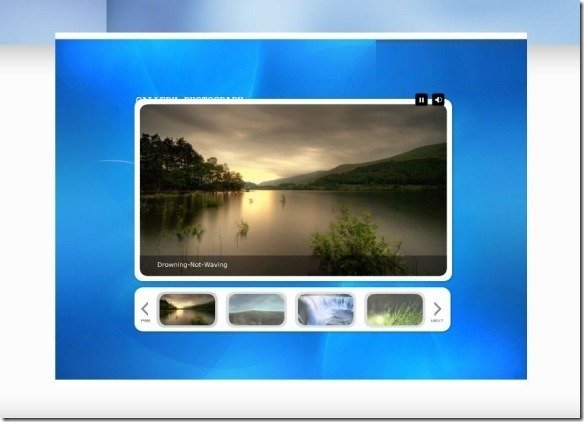
v případě, že máte zájem o stažení bezplatných šablon Flash pro vytváření webových stránek ve Flashmo, podívejte se na naši recenzi Flashmo, což je web, který nabízí vysoce kvalitní šablony Flash.